SharePointOnlineドキュメントセットを使用してコンテンツを管理する

Microsoft Office365製品スイートの1つであるSharePointOnlineでは、ドキュメントセットを使用すると、効率的にプロジェクトごとにドキュメントをグループ化し、管理できます。
あなたはできるマージとセンターあなたはまたunmergeしたりすることができますエクセル2007で複数のセルを横切って水平または垂直方向にデータを分割し、元の、個々の細胞に結合したセルを。Excel 2007でのマージと中央揃えの一般的な使用法は、ワークシートのタイトルをテーブルの水平方向に中央揃えにすることです。
以前にマージされたセルのみを分割できます。
次の手順に従って、セルの範囲をマージして中央に配置します。
結合して中央揃えにするセルの範囲を選択します。
マージと中央揃えは、隣接する長方形のセル範囲でのみ使用できます。
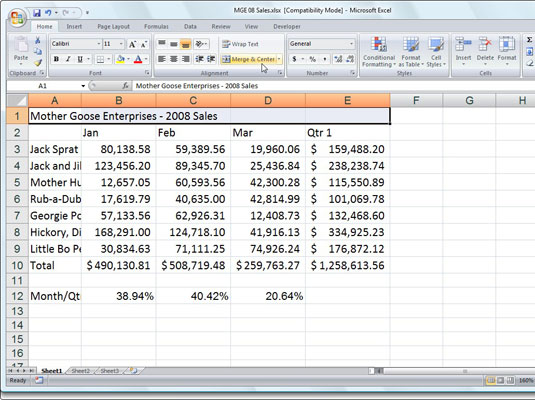
マージして中央揃えにする前のワークシートのタイトル。
[ホーム]タブの[配置]グループにある[マージして中央揃え]ボタンをクリックします。
セルは単一のセルにマージされ、テキスト(存在する場合)はマージされたセル内の中央に配置されます。
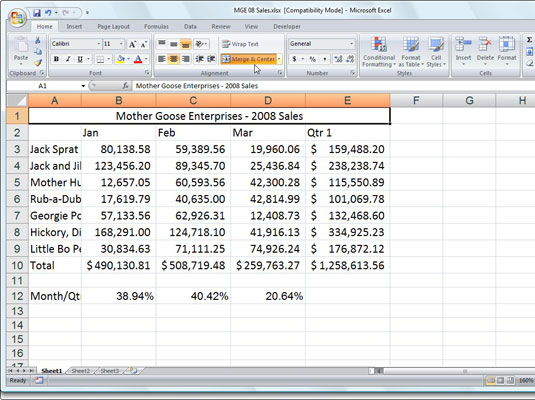
A列からE列の中央に配置した後のワークシートのタイトル。
(オプション)必要に応じて、結合されたセルの配置を変更します。
たとえば、結合されたセルのテキストを中央揃えではなく右揃えにする場合は、[配置]グループの[テキストを右揃え]ボタンをクリックします。
セルに含まれるテキストを中央揃えせずにセルを結合する場合は、[配置]グループの[結合と中央揃え]ボタンの横にあるドロップダウン矢印をクリックして、[セルを結合]または[セルを結合]を選択します。
[結合して中央揃え]ボタンで結合したセルを分割する必要がある場合は、次の手順に従います。
結合されたセルを選択します。
[配置]グループで[マージと中央揃え]ボタンが選択された状態で表示されます。
[配置]グループの[マージと中央揃え]ボタンをクリックします。
結合されたセルは再びセル範囲に戻り、結合されたセルに含まれるテキストは範囲の左上のセルに表示されます。
Microsoft Office365製品スイートの1つであるSharePointOnlineでは、ドキュメントセットを使用すると、効率的にプロジェクトごとにドキュメントをグループ化し、管理できます。
SharePointでのタグ付けは、コンテンツの可視性と検索性を向上させるための重要な手法です。
Excelのソルバーが表示するエラーメッセージの意味を理解し、最適な解決策を見つける方法について詳しく解説します。
Excelの[GRG非線形]タブには、GRG非線形解法を使用しているときにソルバーが機能する方法を管理するためのボタンとボックスがあります。オプションを利用し、最適な解決策を得るためのステップを解説します。
SharePointをPower BIと統合する方法と、レポートをSharePointサイトに接続する方法をLuckyTemplates.comから学びます。
個人やグループがコミュニケーション、コラボレーション、共有、接続できるSharePointソーシャルネットワーキングツールの使用方法を学びます。
SharePoint列のデータ入力を検証する方法を学び、データの整合性を確保するための実践的なソリューションを提供します。
Smartsheet は、プロジェクトの管理、ワークフローの構築、チームとの共同作業を可能にする動的な作業プラットフォームです。
SharePoint は、さまざまなワークフロー アプリケーション、「リスト」データベース、その他の Web コンポーネント、およびビジネス グループの共同作業を制御するためのセキュリティ機能を使用する Web ベースのコラボレーション システムです。
Van Nien Calendar は、携帯電話でカレンダーを表示するアプリケーションです。携帯電話で太陰太陽の日付をすぐに確認できるため、重要な仕事を計画することができます。

![Excelの[ソルバーオプション]ダイアログボックスで[GRG非線形]タブを使用する方法 Excelの[ソルバーオプション]ダイアログボックスで[GRG非線形]タブを使用する方法](https://luckytemplates.com/resources2/images/68824-content-1.jpg)





